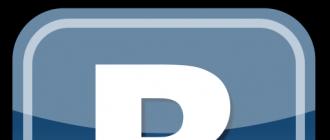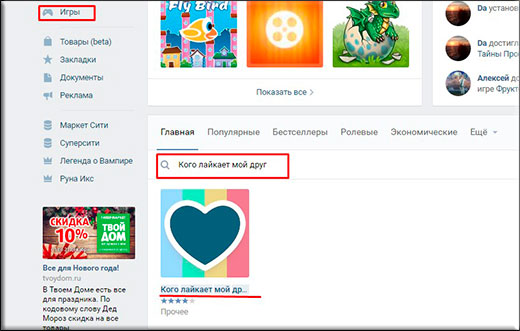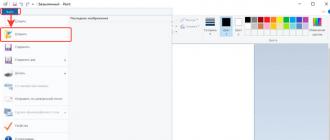Kompyuter yoki noutbukda flesh-diskni ko'rmaslikning ko'p sabablari bo'lishi mumkin. Va masala nima ekanligini aniqlash juda qiyin. Axir, sabab kompyuter bilan ham, USB-qurilmaning o'zi bilan ham bog'liq bo'lishi mumkin. Buning bitta yo'li bor: barcha mumkin bo'lgan variantlarni sinab ko'ring.
Va bu vazifani soddalashtirish uchun quyida ushbu muammoni qanday hal qilish bo'yicha 8 ta tavsiyalar berilgan. Maslahatlar universaldir va Windows XP, 7, 8 yoki 10-da ishlaydigan barcha kompyuterlar va noutbuklar uchun javob beradi.
Agar flesh-disk kompyuter tomonidan tan olinmasa, birinchi navbatda tekshiring - u umuman ishlaydimi? Eng oson yo'li: uni boshqa noutbuk yoki kompyuterga ulang.
USB qurilmasining LED-ga qarang (barcha zamonaviy modellarda mavjud). Agar u yonmasa, ehtimol, flesh-disk allaqachon ishlamayapti. Agar siz uni noto'g'ri olib tashlasangiz ham. Bunday holda, men o'qishni maslahat beraman.
USB portlarni tekshirish
Fleshli drayverni kompyuter tomonidan tan olinmasligining ikkinchi sababi, siz uni ishlamaydigan USB ulagichiga ulaganligingizdir. Kecha ishlagan bo'lsa ham, uni hali ham tekshirish kerak. Buning uchun boshqa portni xuddi shu portga ulang - sichqoncha, printer, smartfon. Yoki siz USB-stikni orqa panelidagi ulagichga ulashingiz mumkin.
Konfiguratsiya yangilanishi
Agar flesh-disk Windows 7, 8 yoki 10-da ko'rinmasa, "Device Manager" -ga o'ting (uni Boshlash - Boshqarish paneli orqali ochish mumkin).
Bundan keyin:

Microsoft-dan yordam dasturini o'rnatish
Shundan so'ng siz sozlamalarni ochishingiz kerak ("USB konfiguratsiyasi"). BIOS versiyalari juda ko'p bo'lgani sababli, har bir holatda yo'l har xil bo'ladi. Masalan, quyidagi skrinshotda kerakli element Advanced bo'limida joylashgan.

Uni oching va "USB Controller" qarshisida "Yoqilgan" opsiyasi ko'rsatilganligini tekshiring. Agar bunday bo'lmasa, kerakli narsani tanlang.

Qurilma harfini o'zgartirish
Ushbu xatoni tuzatish uchun:

Haydovchini yangilash
Agar flesh-disk noutbukda tan olinmasa, uning sababi eskirgan drayverlarda bo'lishi mumkin. Bunday holda, ular yangilanishi kerak. Foydalanishning eng oson usuli (ular hamma narsani avtomatik rejimda bajaradilar).
Aytgancha, agar sizda eski kompyuter bo'lsa, unda 32 Gb yoki undan ortiq sig'imli flesh-disklar unda ko'rinmaydi.
O'qing agar Windows ulangan qurilmani namoyish qilmasa nima qilish kerak. Ishni bunday qurilmaga qanday qaytarish kerak, agar sabab bo'lsa. USB flesh-disk yoki boshqa biron bir USB-disk kompyuter tomonidan avtomatik ravishda aniqlanishi va USB portiga ulangandan so'ng Explorer-da va "Ushbu kompyuter" papkasida ko'rsatilishi kerak.
Tarkibi:Muammoni aniqlang
Agar ulangan USB drayveri Windows fayl menejerida ko'rinmasa, birinchi narsa asbobni tekshirishdir Diskni boshqarish.
Ochish uchun Diskni boshqarish Windows 8/10-da, menyuda sichqonchaning o'ng tugmachasini bosing Boshlang va tanlang Disklarni boshqarish. Windows 7-da Windows + R tugmalar birikmasini bosib, dialog oynasini oching "Yugurish" va unga buyruqni kiriting diskmgmt.msc.
Oynadagi drayvlar ro'yxatini tekshiring Diskni boshqarish va aniqlanmagan USB drayverini toping. U papkada bo'lmasa ham, bu erda ko'rsatilishi kerak "Ushbu kompyuter"va o'lchamiga mos. Ba'zan u quyidagicha belgilanadi "Olinadigan qurilma"lekin har doim ham emas.

Agar siz hatto Disk boshqarish-da ham drayvingiz yoki flesh-diskingizni ko'rmasangiz, unda quyidagilarni sinab ko'ring:
- Agar bunday funktsiya mavjud bo'lsa, drayverni yoqing. Ba'zi bir tashqi qattiq disklar alohida quvvat simiga ega yoki alohida ajratilgan kalit yordamida yoqilgan.
- Qurilmani boshqa USB portiga ulang. USB flesh-diskini ushbu USB portidan ajrating va boshqasiga ulang. Ehtimol, kompyuteringizdagi USB portlaridan biri ishlamay qolgan.
- Qurilmani kompyuterga USB uyadan foydalanmasdan ulang. Agar USB flesh-disk kompyuterga uzatma kabeli yoki USB uyasi orqali ulangan bo'lsa, uni uzib, to'g'ridan-to'g'ri kompyuterga ulab ko'ring. Ehtimol, sabab uyada.
- Boshqa kompyuterni sinab ko'ring. USB flesh-diskini boshqa kompyuterning USB portiga ulang va u tomonidan aniqlanganligini tekshiring. Agar qurilma boshqa kompyuter tomonidan aniqlanmasa, unda muammo juda katta.
Muammolarni bartaraf etish
Agar muammolarning yuqoridagi variantlari sizning ishingizga aloqador bo'lmasa, unda sizning muammolaringiz quyida tavsiflangan usullardan biri bilan hal qilinadi. Topgan narsangizga bog'liq Disklarni boshqarish, tashqi saqlash vositasini aniqlash bilan bog'liq muammoga echimlar mavjud.
Agar Windows diskni ko'rsa-yu, lekin uni o'qiyolmasa, demak u fayl tizimini qo'llab-quvvatlamaydi. Bunday holda, operatsion tizim diskni ishlatishdan oldin uni formatlashni taklif qiladi. Ammo buni qilishga shoshilmang! Bu sizning barcha ma'lumotlaringizni yo'q qiladi.

Agar boshqa kompyuterlar USB flesh-diskini ko'rsa va siznikisi bo'lmasa
Agar boshqa kompyuterlar sizning USB drayveringizni aniqlasa, lekin siznikisi bo'lmasa, unda qurilma drayverlarida muammo bo'lishi mumkin.
Buni tekshirish uchun qurilma menejerini oching va narsalarni toping Disk qurilmalari va USB kontrollerlari. Ushbu bo'limlarda sariq undov belgisi bilan jihozlarni qidiring. Agar bunday qurilma bo'lsa, ustiga o'ng tugmachani bosing va tanlang Xususiyatlari. Xususiyatlar xato va haydovchining holati haqida ma'lumotni o'z ichiga oladi.

Drayver bilan bog'liq muammoni hal qilish uchun qurilmani o'ng tugmasini bosib tanlang Xususiyatlari / Haydovchi / Yangilang.

Agar Disk boshqaruvida disk paydo bo'lsa
Agar disk ichkarida bo'lsa Disklarni boshqarish, lekin unda xat yo'q, shuning uchun u Windows Explorer-da ko'rinmasligi mumkin. Tizim uni Explorer-da namoyish qilishni boshlashi uchun haydovchiga haydovchi maktubi berilishi kerak.
Buning uchun ustiga sichqonchaning o'ng tugmachasini bosing va tanlang "Drayv harfini yoki haydovchi yo'lini o'zgartirish". Agar ochilgan menyuda bunday element bo'lmasa, unda bu saqlash muhitining fayl tizimining yo'qligi yoki qo'llab-quvvatlanmagan turi bilan bog'liq bo'lishi mumkin.

Ochilgan menyuda siz haydovchiga xat berilmaganligini ko'rasiz - tayinlang. Buning uchun tanlang Qo'shing / / OK.

Agar disk Disk boshqarishida ko'rinadigan bo'lsa, lekin u tarqatilmaydi
Agar disk ichkarida bo'lsa Disklarni boshqarish, lekin u tarqatilmagan, bu formatlanmagan degan ma'noni anglatadi. Bunday disk ishlashi uchun uni ustiga sichqonchaning o'ng tugmasi bilan bosing va tanlang Oddiy jildni yarating.
Maksimal tavsiya etilgan qism hajmini tanlang va tizim tomonidan taklif qilingan haydovchiga harfni tayinlang. Shundan so'ng, disk odatda tizim tomonidan aniqlanadi va foydalanishga tayyor bo'ladi.

Agar disk Disk boshqarish-da ko'rinadigan bo'lsa, lekin uni formatlashtirib bo'lmaydi
Agar biron-bir sababga ko'ra diskni formatlash imkoni bo'lmasa, unda uning ish qobiliyatiga qaytish uchun siz uni to'liq o'chirib tashlashingiz va bo'limni qayta yaratishingiz mumkin.
Izoh. Bunday manipulyatsiya natijasida diskdagi barcha ma'lumotlar (shuningdek, flesh-disklar yoki xotira kartalari) butunlay yo'q qilinadi. Shuning uchun, ularning xavfsizligi haqida oldindan tashvishlaning - Hetman Partition Recovery yordamida diskni yoki flesh-diskni skanerlang va ma'lumotlaringizni qulay joyda saqlang.
Diskni oching Buyruqlar qatori administrator sifatida va diskpart buyrug'i bilan tozalang - "Tozalash".

Bugungi kunda ko'plab kompyuter foydalanuvchilari o'zlarining tizimlari usb qurilmasini ko'rishni boshlayotgani bilan duch kelishmoqda. Ushbu muammo hozirda qaysi OS o'rnatilganidan qat'iy nazar deyarli barcha operatsion tizimlarda paydo bo'ladi. Oldindan muhokama qilmoqchiman, agar noma'lum flesh-haydovchining o'zi bo'lsa, unda siz quyidagilarga e'tibor berishingiz kerak.
- Qurilmaning o'zi allaqachon kompyuterga ulangan edi va tizim faqat "kiritish diskini" yozadi.
- Mum belgisi kabi oddiy belgi paydo bo'ladi, ammo diskning o'zi ochilmaydi.
- Tizim foydalanuvchiga USB flesh-diskini keyinchalik foydalanish uchun formatlash kerakligi haqida xabar beradi.
- Ulangan flesh-diskning odatiy belgisi paydo bo'ladi, ammo haydovchining o'zi umuman Explorer-da ko'rinmaydi.
- Qurilmani ulaganingizda xato xabari paydo bo'ladi.
- Qurilmani ulashda kompyuter ko'pincha mahkam osilib turadi.
Kompyuter USB-ni ko'rmaydi
Ushbu ko'rsatmada, USB flesh-diskini ulashda har qanday foydalanuvchi duch keladigan barcha muammolarni tasvirlashga harakat qilaman. Dastlab men sizga bu yoki boshqa xatoni yo'q qilishning eng oson usullarini aytib beraman, ammo oxirida bu muammoni yanada chuqurroq chuqurlashtirishga to'xtalaman. Tizim diskni formatlashni talab qilishini yozganda, bunga qadar. boshqa narsalar qatorida, bunday xato ko'pincha formatlash jarayonida boshqa xato paydo bo'lganda yuzaga keladi, ya'ni disk yozishdan himoyalangan va ushbu qurilma hali ham formatlashtirilmaydi.
Agar maqolani o'qish jarayonida ba'zi usullar sizga yordam bermasa, quyidagi fikrlarga o'ting (agar, albatta, sizning qurilmangizda biron bir shikast yoki boshqa biron bir chiziq bo'lmasa). Agar ushbu maqola sizga yordam bermasa, unda men Menga (Kingston, Sandisk, Silicon Power va boshqalar) dasturlardan foydalanishni juda tavsiya qilaman. Ba'zi bir flesh-disklarni ta'mirlash uchun mo'ljallangan.
Avvalo, USB flesh haydovchiga ulanadigan muammolarni hal qilishning eng oson va xavfsiz usuliga e'tibor bering. Buning uchun rasmiy Microsoft-ning resursiga o'ting va u erdan USB-disklarga ulanishda xatolarni tuzatish uchun yaratilgan kerakli dasturni yuklab oling. Ushbu yordam dasturi barcha ma'lum operatsion tizimlarda juda yaxshi ishlaydi.
Yordamchi dasturni yuklab olish tugagach, biz darhol dasturni ochamiz va kelajakda qanday muammolar mavjudligini va ular hal qilinishini ko'rish uchun Keyingi tugmachasini bosing.

Jarayon davomida va turli xil xatolarni tuzatishda, eng asosiy ulanish muammolari avval tekshirilishi kerak.
- Qurilmani biron bir tarzda tanib bo'lmaydigan bo'lsa.
- USB qurilma ishlamayapti. Bunday xatoni ko'plab omillar qabul qilishi mumkin. Qurilmaga zid keladigan dasturiy ta'minotning o'zi.
USB-uskunani zudlik bilan uskunadan olib tashlash kerak bo'lgan holatlar mavjud, buning uchun siz oddiy usuldan foydalanishingiz mumkin, ya'ni qurilmani xavfsiz chiqarib oling. Ammo Windows kabi xatoga duch kelgan ko'plab odamlar qurilmani biron bir tarzda to'xtata olmaydilar, chunki qurilma hozirda boshqa dasturlarga ulangan. Ushbu xatoni bartaraf etish uchun, boshlang'ich uchun biz hozirda uskunadan foydalanadigan barcha ochiq dasturlarning ishini tugatamiz va keyin o'chirish tartibini takrorlaymiz. Va, albatta, ma'lum bir haydovchi uchun drayverlarni o'zlarini yangilashni unutmang, ba'zi xatolar haydovchi shunchaki eskirganligi bilan bog'liq.
Agar dastur bilan ishlaganingizdan so'ng ba'zi xatolarni ko'rsangiz, ularni darhol yo'q qilishingiz kerak. Sizga dasturni o'zi ishlab chiqaruvchining veb-saytidan yuklab olishingiz mumkinligini eslatib o'tamiz.
Fleshli disk ko'rsatilmasa, uni "Disk boshqarish" da ko'rishingiz kerak.
Avvalo, dasturni o'zi ishga tushirish uchun Ishga tushirish - Ishga tushirish tugmachasini bosing, oynada diskmgmt.msc buyrug'ining nomini kiritamiz va Enter tugmasini bosing.
Shuningdek, siz ushbu bo'limni boshqaruv panelidan topishingiz mumkin.Uni amalga oshirish uchun Boshqarish paneli - Ma'muriy vositalar - Kompyuterni boshqarish - Disklarni boshqarish-ga o'ting.
Ushbu bo'lim "Disklarni boshqarish" ochilganda, biz flesh-diskimizga qaraymiz, ulanamiz va u ko'rsatilishini tekshiramiz.

Agar siz diskni ko'rayotganingizda tizim USB drayverini ko'rganini sezsangiz, bu juda yaxshi, chunki bu holda barcha bo'limlar faol bo'lishi kerak. Bunday holda, tegishli bo'limni bosing va variantni tanlang, bo'limni faol holga keltiring va drayverimizga xat tayinlashni unutmang, keyinchalik USB qurilmasining o'zi xaritadagi drayver sifatida paydo bo'lishi kerak. Agar ko'rish paytida siz qism buzuq yoki o'chirilganligini sezsangiz, oddiy hajmni yaratishga harakat qiling, keyin diskni formatlash so'raladi, shundan so'ng undagi barcha ma'lumotlar butunlay yo'q qilinadi.
Agar diskni boshqarish bo'limida flesh-diskingiz "Noma'lum" yoki "Initsializatsiya qilinmagan" deb ko'rsatilgan bo'lsa, unda bu holda ma'lumotlarni tiklashni sinab ko'rishingiz kerak bo'ladi, ushbu ma'lumotni ushbu maqoladan bilib olishingiz mumkin. Bundan tashqari, ushbu xato quyidagini anglatishi mumkin: foydalanuvchi ushbu flesh-diskda ilgari biron bir harakatni amalga oshirgan, ammo ushbu operatsion tizimda bunday bo'limlar oddiygina qo'llab-quvvatlanmaydi. Bunday holda, siz ushbu bo'limlarni o'chirib tashlashingiz va keyinchalik operatsion tizimingiz qo'llab-quvvatlaydigan yangilarini yaratishingiz kerak.
Keyingi harakatlar
Boshlash uchun avval qurilma menejeriga o'ting, so'ngra sizning qurilmangiz hozirgi paytda qanday harf bilan ko'rsatilishini, odatda qurilmaning o'zi noma'lum deb ko'rsatiladi yoki kamdan-kam hollarda uning harfi deb nomlanadi.

Agar biron sababga ko'ra yangilanish yordam bermasa, unda biz quyidagi tuzatish usullariga o'tamiz.
Birinchidan, USB-drayveringizni barcha portlarga ulab ko'ring, ko'pincha ma'lum bir port noto'g'ri ishlaydigan yoki haddan tashqari hollarda qo'llab-quvvatlanmaydigan holatlar mavjud. Agar ulanish paytida siz USB-uyadan yoki uzatma kabelidan foydalansangiz, to'g'ridan-to'g'ri ulanish uchun uni shunchaki ajratib oling. Shuningdek, yoqilgan barcha USB drayverlarni o'chirish, kompyuterni qayta ishga tushirish va noma'lum qurilmangiz ishlashini tekshirishga arziydi.
Windows 10 barcha yangilanishlardan yoki o'rnatilgandan so'ng qurilmani ko'rishni rad etadi
Hozirgi vaqtda ko'plab foydalanuvchilar boshqa muammoga duch kelishmoqda, ular drayverlarni namoyish qilmaydi, ko'pincha Windows 10 operatsion tizimida yoki ushbu OSni yangilaganidan keyin sodir bo'ladi. Bularning barchasi bilan, ko'plab foydalanuvchilar bunday muammoga duch kelishdi, uni drayver yangilanishlari bilan tuzating. Ammo haqiqatda bunday muammolar ko'pincha registrga va boshqa USB drayvlarga tashqi yozuvlardan kelib chiqadi. Bunday holda, siz yana bir variantga murojaat qilishingiz mumkin, ya'ni ilgari bekor qilingan ro'yxatga olish yozuvlarini o'chirishga qodir bo'lgan bepul USBOblivion yordam dasturi. Ammo ushbu yordam dasturiga murojaat qilishdan oldin foydalanuvchi tizimni tiklash nuqtasini yaratishi kerak.

Avval siz avval ulangan barcha qurilmalar avval ulangan barcha portlardan muvaffaqiyatli o'chirilganligiga ishonch hosil qilishingiz kerak, so'ngra dasturni o'zi ishga tushiring, tozalashni amalga oshiring va bekor qilish reg-faylini saqlang, shundan so'ng tozalash tugmachasini ishonchli bosishingiz mumkin.

Ro'yxatga olish kitobini muvaffaqiyatli tozalashdan so'ng, siz kompyuterni qayta ishga tushirishingiz va uskunani o'zi ulashingiz kerak bo'ladi, u tizimni aniqlaydi va keyinchalik undan foydalanish ehtimoli katta. Agar ushbu usul yordam bermasa, yuqorida ko'rsatilgan amallarni bajarib ko'ring, masalan: qurilma menejerini oching va qo'shimcha qurilmangizni toping va yuqorida aytib o'tilganidek, konfiguratsiyani yangilang. USBOblivion dasturini o'zi yuklab oling, har doim ishlab chiqaruvchining rasmiy veb-saytidan olishingiz mumkin.
Ammo ko'pincha Internet foydalanuvchilari Windows 10 ba'zi drayverlarga, xususan USB 2.0 yoki 3.0 bilan mos kelmasligidan shikoyat qiladilar, bunday mos kelmaslik qurilma menejerida undov belgisi bilan ko'rsatilishi kerak. Bunday holda, siz qurilmaning ishlab chiquvchisi saytiga tashrif buyurishingiz kerak bo'ladi, ehtimol siz o'zingizning savollaringizga javob beradigan savollarni topishingiz mumkin. Bularning barchasi bilan, siz chap tomonli saytlarga emas, balki ishlab chiqaruvchining saytiga tashrif buyurishingiz kerak, shuningdek, anakart uchun BIOS konfiguratsiyangizni yangilashni unutmasligingiz kerak.
Agar flesh haydovchi Windows XP-ni ko'rmasa
Ko'pincha hozirgi foydalanuvchilar Windows XP operatsion tizimida flesh-diskni ko'rmasa, bunday holatlar tez-tez uchraydi, qolgan barcha flesh-disklar esa juda yaxshi ko'radi. Ushbu muammoni ushbu yoki boshqa uskunani, USB drayverini yangilash orqali hal qilish mumkin. Gap shundaki, ba'zi tashkilotlar yangi operatsion tizimga o'tmagan. Xo'sh, ba'zi tegishli yangilanishlar keyinchalik o'rnatilmagan.
Agar Windows XP USB flesh-diskini ko'rishni rad etsa
- Agar sizning operatsion tizimingiz uzoq vaqt davomida yangilanmagan bo'lsa, unda siz tegishli yangilanishni amalga oshirishingiz kerak.
- Bularning barchasi bilan siz avval nafaqat eng muhim yangilanishlarni o'rnatishingiz, balki hozirgi vaqtda qaysi operatsion tizim ishlatilayotganligidan qat'iy nazar barcha qurilmalarni yangilashingiz kerak.
Sevimli Windows XP tizimi uchun yangilanishlarning qisqa ro'yxati:
KB925196 - ko'plab foydalanuvchilar bunday xatolarga duch kelishdi, chunki tizim biron bir qurilmani ko'rishni rad etdi.
KB968132 - ko'plab USB qurilmalar kompyuterga ulanganda tizim normal ishlashni to'xtatdi.
KB817900 - USB port qayta kiritilganda, ba'zida tizim uni aniqlay olmadi.
KB895962 - printerni yoqganingizda, USB flesh haydovchi o'chirilgan.
KB314634 - tizim faqat eski USB flesh-disklarini ko'radi, lekin yangilarini butunlay e'tiborsiz qoldiradi.
KB88740 - qurilmani tortish va ulash paytida paydo bo'ldi.
KB871233 - kompyuter uyqu yoki uyqudan keyin biron bir tarzda qurilmani ko'rmaydi.
KB312370 (2007) - USB 2.0 qo'llab-quvvatlash qo'shildi.
Shuni ham ta'kidlashni istardimki, Windows Vista operatsion tizimi deyarli hech qachon ishlatilmaydi, ammo agar sizda ushbu OS bo'lsa, barcha yangilanishlarni ham o'rnatishingiz kerak.
Qanday qilib eski drayverlarni butunlay olib tashlash va yangisini o'rnatish kerak:
Ushbu parametr, birinchi navbatda, tizim "Qurilmani joylashtiring" deganida, USB qurilmasining o'zi allaqachon o'rnatilgan bo'lsa mos keladi. Bunday muammodan xalos bo'lish uchun avval eski drayverni olib tashlashingiz va keyin yangisini o'rnatishingiz kerak. Bundan tashqari, xuddi shu xato USB flesh haydovchiga boshqa drayver tayinlanganida, tizim muzlatib qo'yganda yoki o'zini qayta ishga tushirganida paydo bo'lishi mumkin.
Gap shundaki, tizim mos keladigan portga ulanganda avtomatik ravishda ma'lum bir qurilma uchun kerakli drayverlarni qidiradi. Bularning barchasi bilan, flesh-diskning o'zi o'chirilgan, ammo drayverning o'zi o'rnatilgan. Foydalanuvchi yangi USB flesh-diskini ulaganda, tizim endi drayverni yangilamaydi, balki eski USB flesh haydovchiga ilgari o'rnatilgan yangilanishlarni qo'llaydi. Bu erda biz eski haydovchilarni qanday olib tashlash bo'yicha kerakli maslahatlarni berishga harakat qilamiz.
- Barcha flesh-disklarni va USB ulagichiga ulangan barcha qurilmalarni o'chirish uchun, keyin siz tizimni o'zi qayta xavfsiz ravishda qayta yoqishingiz mumkin.
- Kompyuterni yoqgandan so'ng, DriveCleanup dasturining rasmiy veb-saytiga o'ting va DriveCleanup deb nomlangan yordam dasturini yuklab oling (hozirgi vaqtda u deyarli barcha tizimlarga mos keladi).
- Yuklab olish tugagach, drivecleanup.exe-ni C: \\\\ Windows - System32 yo'li bo'ylab Windows-ning ildiz katalogiga ko'chiring.
- Xo'sh, keyin buyruq satrini ishga tushiring va drivecleanup.exe haydang.
- Bularning barchasidan keyin siz tizimingizdagi barcha drayverlarni olib tashlash jarayonini ko'rishingiz kerak.
- Bularning barchasidan so'ng, o'chirish tugagach, tizimni o'zi qayta yoqishingiz kerak bo'ladi.

Agar yuqorida aytilganlarning barchasi sizga yordam bermasa, lekin tizimning o'zi boshqa USB qurilmalarini ko'rishni rad etsa, muammoni hal qilish uchun keyingi usulga o'tishingiz mumkin.
Muammoga qo'shimcha echimlar
- Ishni boshlash uchun qurilma menejeriga o'ting va u erda devmgmt.msc buyrug'ini haydang.
- Keyin biz USB-kontrolörler bo'limini ochamiz va USB ildiz uyasi, USB Host Controller yoki Umumiy USB Hub nomli barcha qurilmalarni o'chirib tashlaymiz.
- Xo'sh, unda harakatlar bo'limini tanlang va butun uskunalar tizimini yangilang.
Yuqoridagi barcha harakatlardan so'ng, barcha USB qurilmalaringiz ishlayotganini ishonch bilan tekshirishingiz mumkin.
Bundan tashqari, u yoki bu USB qurilmasidagi nizolarni keltirib chiqarishi mumkin bo'lgan barcha turdagi viruslar va boshqa salbiy dasturlarni unutmang.
- Avvalo, Windows ro'yxatga olish kitobini tekshiring, u HKEY_CURRENT_USER - Dastur - Microsoft - Windows - CurrentVersion - Siyosatlar - Explorer yo'lida joylashgan
- Ushbu qismga kirganingizda siz NoDrives deb nomlangan parametrni ko'rasiz, uni xavfsiz o'chirib tashlashingiz va tizimni qayta yoqishingiz mumkin.
- Keyin siz HKEY_LOCAL_MACHINE - Tizim - CurrentControlSet - Boshqarish yo'li bo'ylab bo'limga o'tishingiz mumkin. StorageDevicePolicies parametrini toping, uni ham o'chirib tashlashingiz mumkin.
Bundan tashqari, ba'zi hollarda tizimning to'liq yopilishi yordam beradi. Birinchidan, avval ulangan barcha qurilmalarni, shu bilan bir xil flesh-disklarni o'chiring va tizimni xavfsiz qayta yoqing. Kompyuter rozetkadan o'chirilganida, quvvat tugmasini bosing va bir necha soniya ushlab turing. Yuqoridagi amallardan so'ng, barcha qurilmalarni ulang va tizimni yoqing. Ushbu usul juda ko'p foydalanuvchilarga yordam berdi.
Kompyuter ko'rmaydigan flesh-diskdan ma'lumotlarni tiklash
Agar siz qurilmani ulasangiz, u disk boshqaruvida to'g'ri aks etadi, lekin siz qurilma tan olinmaganligini ko'rsangiz, undagi ma'lumotni olish uchun ma'lumotni qayta tiklashdan foydalanishingizga to'g'ri keladi.
Shuningdek, flesh-diskdan ma'lumotlarni qayta tiklashga yordam beradigan ba'zi narsalarni ko'rib chiqishga arziydi:
- Fayllarni bir xil media-ga qayta tiklashning hojati yo'q.
- Fleshli drayverni qayta tiklash uchun boshida tegishli ko'rsatmalarni o'qib chiqishingiz kerak.
Xo'sh, ikkinchi holatda, agar yuqoridagi barcha maslahatlar sizga yordam bermasa, unda siz flesh-disklarni tiklash bilan shug'ullanadigan kompaniyaga murojaat qilishingiz kerak.
Agar kompyuter flesh-diskni ko'rmasa nima qilish kerak?
Hozirgi vaqtda zamonaviy texnologiyalar to'xtamaydi, o'tmishda kompyuterning qattiq disk hajmi 40 Gb dan oshmadi va o'z o'lchamlari bilan ajralib turdi. Ammo hozirgi vaqtda flesh-disklar hajmi bir necha terabaytga yetadigan qattiq disklarni almashtirdi. Ammo, afsuski, bunday qurilmaning narxi oddiy foydalanuvchi uchun juda ajoyib ko'rinadi. Ammo shunga qaramay, flesh-kartalar talabga javob berishda to'xtamaydi (chunki ular tufayli siz har qanday ma'lumotni olib yurishingiz mumkin, flesh-disklarning o'lchamlari esa unchalik katta emas). Ammo bu tez-tez sodir bo'lganda, har qanday kichik narsa tezda eskiradi va unga biron bir nosozlik yuz beradi. Biz ushbu maqolada bu haqda gaplashamiz, agar flesh-disk ishlamay qolsa nima qilish va tuzatish kerak.
Nima uchun kompyuter flesh-diskni ko'rmaydi?
Muammoni o'zi hal qilishdan oldin, ushbu muammoning nima sabab bo'lganini va bu muammo flesh-diskning o'zida nima ekanligini tushunish kerak. Vaziyatni to'liq anglamagan tajribasiz foydalanuvchilar to'satdan muammo flesh-diskning o'zi emas, balki noutbuk yoki kompyuterdan kelib chiqishini aniqladilar. Albatta, siz ushbu maqolada bilib olishingiz mumkin bo'lgan boshqa holatlar ham mavjud.
Muammo kompyuterda emas, balki flesh-diskning o'zida ekanligini qanday aniqlash mumkin. Buni bilish uchun biz flesh-diskimizni boshqa kompyuterga ulaymiz. Agar flesh-disk ikkinchi kompyuterda ishlayotgan bo'lsa, unda muammo flesh-diskdan emas, balki tizimning o'zida. Xo'sh, agar ulanish paytida u hayot belgilarini ko'rsatishni rad etsa, muammo flesh-diskning o'zida. Albatta, yangi flesh-disk sotib olish yaxshiroq, hozirgi vaqtda ularning narxi 200 rubldan farq qiladi. Ammo faqat ushbu flesh-diskda biron bir qimmatli ma'lumot qolgan bo'lsa, u holda siz qattiq ishlashingiz, qurilmani maxsus xizmat ko'rsatish markaziga olib borishingiz yoki o'ta og'ir holatlarda muammoni o'z qo'llaringiz bilan hal qilishga harakat qilishingiz kerak.
- Dastlab, USB flesh haydovchini o'zi ulaganingizda, bunday noto'g'ri USB portning o'zida ekanligiga ishonch hosil qilishingiz kerak. Ko'pincha, bu yoki boshqa port shunchaki ishdan chiqadigan paytlar bor. Avvalo, agar siz USB portini sotib olgan bo'lsangiz, u holda tizim blokiga to'g'ri ulanganligiga ishonch hosil qiling. Ammo umuman olganda, taniqli kompaniyalar tomonidan ishlab chiqarilgan yangi tizim birliklari ko'pincha ushbu holatga duch kelishadi. Ushbu muammo noutbuklarda ham ma'lum. Noutbuklarda, shuningdek, ulangan flesh-diskning USB portini ishga tushirish uchun bunday mezon mavjud, buning uchun quvvat etarli emas, chunki unga boshqa qurilmalar, sichqonlar, veb-kamera va boshqalar ulangan. Agar noutbuk bilan deyarli imkonsiz bo'lsa, albatta siz biron bir qurilmani USB portidan uzmoqchi bo'lsangiz, u holda uni shaxsiy kompyuterga boshqa erkin portga ulab o'rnatib qo'yish mumkin, albatta, agar u ishlayotgan bo'lsa.
- Bundan tashqari, BIOS-ning o'zi haqida unutmang. Gap shundaki, ba'zi bir tizim bloklari va noutbuklarda, ba'zi bir USB portlar elektr uzilganda o'z-o'zidan uzilib qoladi. Ushbu muammo BIOS-ga kirish va portlarni o'zingiz ulash orqali yo'q qilinadi.
- Qaysi foydalanuvchi, qanday bo'lishidan qat'i nazar, taniqli operatsion tizimlar qurilmani allaqachon tayinlangan xatni, boshqa drayverni tayinlashi mumkin. Masalan, qattiq disk va flesh-diskka bir xil harf tayinlanganda. Ushbu muammoni hal qilish uchun birinchi navbatda "Ishga tushirish" tugmasini bosing va boshqaruv paneliga o'ting - "Ma'muriy vositalar" - "Kompyuterlarni boshqarish" - "Saqlash moslamalari" - "Disklarni boshqarish". U erda siz hozirda kompyuteringizga ulangan barcha qurilmalarni ko'rishingiz mumkin. Drayv nomini o'zgartirish uchun sichqonchaning o'ng tugmachasini bosing va "Drayv harfini yoki haydovchi yo'lini o'zgartirish ..." yozuvini bosing. Shuni ta'kidlash kerakki, hozirgi vaqtda tizimda ishlatilmaydigan haydovchi harfini tanlash kerak. Barcha manipulyatsiyalardan so'ng siz diskingizni ko'rasiz - USB flesh-disk. Agar bunday bo'lmasa, uni olib tashlang va yana o'sha portga soling.
- Agar sizda eski kompyuter bo'lsa, unda muammo anakart uchun drayverlarni yangilashda emasligiga ishonch hosil qilishingiz kerak. Anakartimiz drayverini yangilash uchun biz quyidagi bosqichlarga o'tamiz: avval biz anakartimizning modelini va ismini bilib olamiz, keyin jasorat bilan ishlab chiqaruvchining veb-saytiga o'tamiz va uni so'nggi versiyasiga yangilaymiz. Katta yoshdagi anakartlar uchun ular deyarli har doim yangilanadi va yangi drayverlar paydo bo'ladi.
- Agar kompyuter qurilmani ko'rishni rad etsa, unda biz quyidagi amallarni bajaramiz: birinchi navbatda "Vazifa menejeri" ga o'ting, u erda biz USB kontrollerlarni qidiramiz. Tizimga kirganingizda, agar siz qurilmadagi boshqaruv elementlari bilan undov belgilarini ko'rsangiz, u holda siz to'g'ri joyga keldingiz, chunki bu qurilmalar drayverlarga yangilanishi kerak. Drayverni yangilash muvaffaqiyatli tugagach, tizimni qayta ishga tushiramiz. Ammo ehtiyot bo'ling, chunki agar siz tajribali foydalanuvchi bo'lmasangiz, o'z-o'zidan o'rnatish drayverlari juda yoqimli narsa emas.
- Bundan tashqari, tizimning o'zida mavjud bo'lishi mumkin bo'lgan barcha turdagi viruslar va boshqa dasturlarni unutmang. Virus dasturlarining mavjudligi bilan bog'liq muammoni aniqlash uchun tizimni viruslarni aniqlash va yo'q qilish uchun antivirus dasturi bilan ko'rib chiqishga arziydi.
- Xo'sh, fayl tizimidagi ziddiyat paydo bo'lishi mumkinligini unutmang. Masalan, sizning qattiq diskingizda - FAT32, lekin kartangizda - NTFS. Ushbu muammoni hal qilish uchun siz FAT32 qurilmasini formatlashingiz kerak yoki aksincha.
Bu USB drayverni tan olinmasligiga olib keladi. Buzilgan USB portlaridan USB formatlash bilan bog'liq muammolarga qadar, mumkin bo'lgan stsenariylarning ro'yxati juda xilma-xildir. Shuni ham ta'kidlash kerakki, quyida keltirilgan usullardan birini qo'llashdan oldin, foydalanuvchi sababni tahlil qilish va muammo to'g'ri aniqlanganligiga ishonch hosil qilishi kerak.
Fleshli drayverni o'qib bo'lmaydigan va foydalanuvchilar ko'pincha duch keladigan sabablarning ro'yxati quyidagi stsenariylarning 5tasini o'z ichiga oladi:
- USB portlari ishlamaydi.
- USB drayverlarini yangilash kerak.
- Operatsion tizim (OS) yangilanmagan.
- USB drayverida nuqson bor.
- USB dasturiy ta'minoti buzilgan.
Internetda ma'lumotlarning olinishini kafolatlaydigan bittadan ortiq USB tanish dasturini topishingiz mumkin, ammo bu dasturlardan foydalanmaslik yaxshiroq, chunki ular xavfsizlikka tahdid solishi mumkin, ehtimol ma'lumotlarni buzishi mumkin.
Quyida flesh-diskni aniqlash muammolariga olib keladigan ba'zi omillar mavjud. Shuni ta'kidlash kerakki, ushbu muammolarni imkon qadar tezroq hal qilish kerak:
- USB formatlashda muammo. Ushbu muammoning eng keng tarqalgan turi, bu erda foydalanuvchi birinchi marta ishlatishdan oldin diskni formatlay olmaydi. Xato xabari formatlash tugallanmaganligini ko'rsatadi.
- Drayvlar bilan bog'liq muammo. USB drayverlari mavjud emas yoki yangilanishi kerak.
- Qattiq disk bilan bog'liq muammolar. Agar OT va unga bog'liq tizimning qattiq disklari to'g'ri ishlamasa, bu ehtimol qattiq diskda muammo.
- OT bilan bog'liq muammolar: OS, agar u o'z vaqtida yangilanmasa, bu muammolarga olib keladi. Yagona echim - tarkibiy qismlarni yangilash.
- Port bilan bog'liq muammolar. Bu apparat yoki dasturiy ta'minot bo'lishi mumkin. Agar portlar USB-ni tanimasa, professional yordam tavsiya etiladi.

USB formatlash muammosi - muammoning eng keng tarqalgan turi
Windows tanimaydigan flesh-disk bilan muammoni hal qilishning 4 usuli
1-usul: USB bilan bog'liq muammolarni tekshirish
1-qadam USB flesh-diskini USB portiga joylashtiring.

2-qadam"Mening kompyuterim" bo'limida flesh-diskning paydo bo'lishiga ishonch hosil qiling. Keyin, o'ng tugmachani bosib, "Xususiyatlar" bo'limini oching.

3-qadam "Xizmat" bo'limiga kiring.

4-qadam Keyin yangi menyuni namoyish qilish uchun "Hozir tekshirish" tugmasini bosishingiz kerak. Ikkala parametr ham bu erda tanlanishi kerak va qurilmani skanerlash va muammoni hal qilish uchun boshlash tugmachasini bosish kerak (ba'zi hollarda bu shunchaki "Tekshirish" bo'lishi mumkin, keyin "Tekshirish" tugmachasini bosishingiz kerak va "Diskni tekshirish va tiklash").

2-usul: USB-ni qayta formatlash
Ushbu jarayonni bajaring:
1-qadam Format opsiyasini tanlash uchun "Mening kompyuterim" bo'limidagi USB flesh-diskini o'ng tugmasini bosing.

2-qadam Endi muammoni hal qilish uchun USB flesh-diskini FAT32 o'rniga NTFS-dan foydalanib formatlashingiz kerak yoki aksincha:

Izoh! Fleshli diskdan barcha ma'lumotlar o'chiriladi!
3-usul. Drayvlarni yangilang
Jarayon quyidagicha:
1-qadamSiz ishga tushirish oynasini ochishingiz kerak (Win + R), so'ngra quyidagi skrinshotda bo'lgani kabi devmgmt.msc kiriting:

2-qadam Shundan so'ng, siz qurilmalar menejeriga borasiz (uni ichki Windows qidiruvi orqali ham ochish mumkin, qidiruv maydoniga "Qurilma menejeri" ni kiritish kifoya qiladi va Windows kerakli natijani ko'rsatadi).

3-qadam Quyidagi rasmda bo'lgani kabi "Universal Serial Bus Controllers" ni topishingiz kerak:

4-qadam Kerakli boshqaruv moslamalarini topganingizda, ularni o'ng tugmasini bosib, drayverlarni yangilash uchun variantni tanlashingiz kerak, so'ng "Yangilangan drayverlarni avtomatik ravishda qidirish".

4-usul. OTni yangilash
OTni yangilash uchun quyidagi amallarni bajaring:
1-qadam Boshqarish paneli\u003e Tizim va xavfsizlik-ga o'ting.

2-qadam Endi "Yangilanishlarni tekshirish" varianti tanlanganligiga ishonch hosil qilishingiz kerak.

OS yangilanadi.

Keyin muammoni bartaraf etish uchun tizimni qayta ishga tushirishingiz kerak.
Qattiq disk ma'lumotlarini tiklash dasturi
USB orqali aniqlash muammosi hal qilingandan so'ng, muammo hech qachon takrorlanmasligiga ishonch hosil qilish uchun barcha muhim ma'lumotlarni saqlash tavsiya etiladi. Bundan tashqari, barcha papkalar saqlanganligini va hech narsa yo'qligini tekshirish kerak. Wondershare Data Recovery - bu faylni yo'qotish muammosini hal qilish uchun maxsus ishlab chiqilgan eng zamonaviy va ilg'or vositadir. Buni rasmiy saytdan yaxshiroq yuklab oling.

Izoh! Faqat 100 megabayt yo'qolgan ma'lumotlar bepul.
Wondershare Data Recovery yordamida faylni tiklash 3 bosqichda amalga oshiriladi:
1-qadam Avval siz qanday turdagi fayllarni tiklashni tanlashingiz kerak.

2-qadam Keyin ushbu fayllarni qayta tiklamoqchi bo'lgan qurilmani tanlashingiz kerak.

3-qadam. Bundan tashqari, ushbu fayllar tiklanadigan joyni tanlashingiz kerak.

Bu qiyin bo'lmaydi va intuitiv va sodda interfeys bunga faqat yordam beradi.
Video - Hech qanday flesh-disk aniqlanmadi - muammoni hal qilish
Hozir deyarli hamma USB-tayoqlardan foydalanmoqda. Bu ma'lumotlarni uzatish va saqlashning sodda va ishonchli usuli. Ammo ushbu qurilmalarning noto'g'ri ishlashi ko'plab foydalanuvchilar uchun odatiy muammoga aylandi. Quyida muammolarning barcha mumkin bo'lgan sabablari va ularning echimlari keltirilgan.
Dastlab, muammoni hal qilishning sodda va samaraliroq usullari tavsiflanadi, shuning uchun tavsiyalarga amal qilish kerak. Ammo ba'zi jiddiy muammolar, masalan jismoniy shikastlanishlar bartaraf etilmasligini unutmang.
Tizim qurilmani tanimasligining sabablari
USB qurilmasi ishlashi uchun unga maxsus kontroller o'rnatilgan. Muayyan nosozlik bilan u bloklanishi mumkin, bu kompyuterning USB flesh-diskini tanishiga to'sqinlik qiladi.
Buzilish sababi elektr toki urishi, flesh-diskni keskin o'chirish, noto'g'ri formatlash va boshqalar bo'lishi mumkin. Ushbu turdagi buzilishlar hali ham tuzatilishi mumkin, ammo mexanik yoki termal shikastlanishlar bilan flesh-diskni tiklash mumkin emas.
Siz flesh haydovchi kompyuter tomonidan quyidagi omillar bilan aniqlanmasligini tushunishingiz mumkin:
- USB qurilmasi ulangan, ammo kompyuter "disk qo'shing" deb aytadi;
- "Qurilma ulandi, aniqlab bo'lmadi" xabari paydo bo'ladi;
- flesh-diskni formatlash to'g'risida so'rov beradi;
- ma'lumotlarni o'qish paytida xato paydo bo'ladi;
- drayvdagi indikator yoqilgan, ammo u kompyuterda ko'rinmaydi va hokazo.
Muvaffaqiyatsizlik sababi ham bo'lishi mumkin:
- buzilgan kompyuterning USB portlari
- eskirgan haydovchilar;
- qurilmadagi viruslar;
- bIOS-ni sozlashda muvaffaqiyatsizliklar;
- uSB qurilmasi va kompyuterning turli xil fayl tizimlari;
- flesh-diskka ulangan qattiq diskning harflarini tayinlash va hk.
Haydovchini tekshirish
Avvalo, siz drayverni kompyuterga to'g'ri o'rnatilganligini tekshirishingiz kerak.
Buning uchun "Disk boshqarish" bo'limiga o'ting:

Endi USB-qurilmani ajratib, joylashtiring va uning ushbu oynada paydo bo'lganligini tekshirib ko'ring. Agar flesh-disk paydo bo'lsa va ko'rsatilgan holatda "OK" bo'lsa, ustiga sichqonchaning o'ng tugmachasini bosing va "Partition Active" -ni tanlang.
Agar bunday noto'g'ri bo'lsa, holat "Ajratilmagan", "Ishga tushirilmagan" yoki "Noma'lum" yorlig'ini ko'rsatadi, bu esa qurilmaning shikastlanganligini anglatadi.
Tizim noto'g'ri flesh-disk xatini tayinlashi mumkin, bu ham uni tanib olishga imkon bermaydi. Qurilmada sichqonchaning o'ng tugmachasini bosing va "Drayv xatini o'zgartirish" -ni tanlang va boshqa qiymatni belgilang:

Fleshli drayverni o'zi qurilma menejerida tekshirish kerak:
- ishga tushirish;
- boshqaruv paneli;
- qurilma menejeri.
Agar flesh haydovchi uchun drayver o'rnatilmagan bo'lsa, bitta yoki bir nechta USB qurilmalari yonida sariq rangli savol belgilari yonib turadi.
Kompyuterda xatoliklar
Kompyuterda yangi USB flesh-disk aniqlanmasa, uni boshqa USB portlarga joylashtiring. Ulagichlardan birida, barchasida normal ish paytida, muammoning sababi ushbu portning noto'g'ri ishlashidir.
Xuddi shu muammo USB flesh drayverini to'g'ridan-to'g'ri emas, balki USB uyasi yoki uzatma kabeli orqali ulaganda ham paydo bo'lishi mumkin. Qurilmani to'g'ridan-to'g'ri USB portiga ulab ko'ring. Agar hamma narsa ishlagan bo'lsa, unda adapter sababdir.
Ko'pgina qurilmalar kompyuterga USB orqali ulangan bo'lsa, portlar flesh haydovchi ishlashi uchun etarlicha quvvat bo'lmasligi mumkin. O'z navbatida, faqat sichqonchani va klaviaturani qoldirib, boshqa qurilmalarni portlardan uzing. Agar USB drayveri hozir ishlayotgan bo'lsa, unda bunday noto'g'ri ishlashning sababi kuchning etishmasligi.

Bunday holda, kuchliroq quvvat manbai yoki alohida quvvat manbai bo'lgan USB-uyani qo'yish yaxshiroqdir. Ammo agar flesh-qurilmaning hajmi juda katta bo'lsa, eski noutbuk modellari shunchaki o'z kuchini oshirmaydi. Ushbu parametr bilan muammoni hal qilish deyarli mumkin emas.
Boshqa muammo - ulangan USB qurilmasini isitish. Nosozlik qurilma panelidagi kontaktlarning zanglashida bo'lishi mumkin.
Buni boshqa kompyuterda tekshirib ko'rishingiz mumkin - agar u qizib ketishni davom ettirsa, bu USB drayverida xato ekanligini anglatadi. Va agar boshqa joylarda hamma narsa yaxshi bo'lsa, unda kompyuter portining o'zi qisqa bo'lishi mumkin.
Agar flesh-disk va USB port ishlayotgan bo'lsa, qurilmadagi ko'rsatkich yonadi. Keyin muammoning sababi apparat emas, balki tizim.
Video: Kompyuter tomonidan tan olinmagan flesh-diskni tiklash
Viruslarni tekshirish
Unda nima uchun flesh-kartani kompyuter ko'radi, lekin o'qib bo'lmaydi? Buning sabablaridan biri USB diskining yuklash faylini yuqtiradigan virus bo'lishi mumkin. Shu sababli, qurilma umuman ishga tushmaydi yoki darhol antivirus tomonidan bloklanadi. Va agar u paydo bo'lsa, uni ochishga urinayotganda "Kirish taqiqlangan" degan ogohlantirish beriladi.
Birinchi qadam - yuqtirilgan autorun.inf yuklab olish faylini yo'q qilish. Buning uchun brauzerda flesh-diskning manzilini kiriting (masalan, G: /):
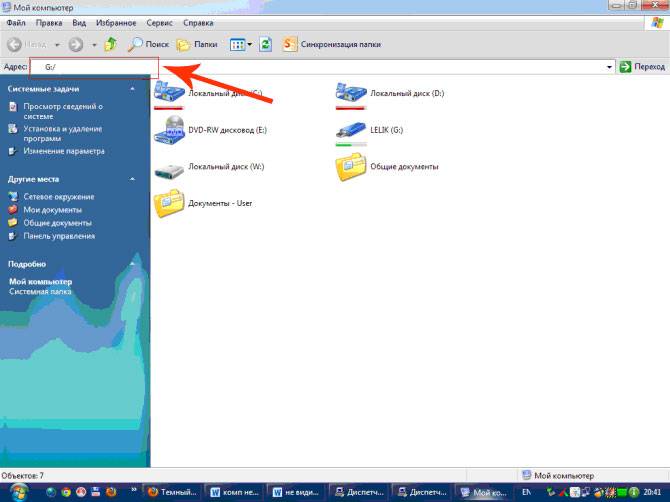
- "Xizmat";
- "Papka parametrlari";
- "Ko'rish";
- "Yashirin fayllar va papkalar";
- "Yashirin fayllar va papkalarni ko'rsatish."
Endi yuklab olish fayli ko'rsatiladi. U yo'q qilinishi kerak va antivirus skanerlangan ma'lumotni butun qurilmadan o'chirishi kerak.
Agar flesh-disk Explorer orqali ochilmagan bo'lsa, buyruq satridan foydalaning:

BIOS-da USB-ni sozlash
BIOS-dagi USB portlari o'chirilganligi sababli flesh-disk tan olinmasligi mumkin. Bu juda kamdan-kam hollarda sodir bo'ladi, ammo vaziyatni sozlashni tekshirish yaxshidir. Shuni esda tutingki, ajratilgan USB portida hech qanday qurilma tan olinmaydi, shuning uchun boshqalar to'g'ri ishlayotgan bo'lsa, ushbu elementni o'tkazib yuboring.
BIOS-ga kirish uchun kompyuterni qayta ishga tushiring va yoqilganda Del yoki F2 tugmasini bosing. Turli xil kompyuterlarda turli xil tugmachalar bo'lishi mumkin, shuning uchun ekranda nima yozilishini ko'ring (taxminan "O'rnatish uchun F2-ni bosing"). Agar sozlamalar bilan ko'k stol ochilsa, unda hamma narsa to'g'ri - siz BIOS-ga kirdingiz.
Endi siz USB qo'shilishi tartibga solinadigan menyu elementini topishingiz kerak. Uning nomi har xil bo'lishi mumkin, lekin ko'pincha bu Kengaytirilgan yorlig'i (Periferiya, Integrated Periferiya):

Undagi USB Konfiguratsiya / Controller va boshqalarni qidiring. BIOS-ning menyu variantlari juda ko'p, shuning uchun ularni aniq belgilash juda qiyin. Ammo USB so'zi mavjud bo'lishi kerak. Endi USB qo'llab-quvvatlashi "Yoqilgan" ekanligiga ishonch hosil qiling, agar bo'lmasa, ularni almashtiring:

Ba'zi BIOS versiyalari nafaqat boshqaruvchining kiritilishini tartibga soladi, balki uning ishlash rejimini ham ko'rsatadi - V1.1 yoki V1.1 + V2.0 (3.0 allaqachon mavjud). Barcha yo'nalishlarni qo'llab-quvvatlaydigan variantni tanlang (V1.1 + V2.0). Sozlamalarni saqlang va BIOS-dan chiqing (ko'pincha F10 tugmasi).
Usb drayveri tizim tomonidan xatolar tufayli aniqlanmadi
Formatlashdan so'ng, ehtimol muvaffaqiyatsiz bo'lishi mumkin, operatsion tizim xatolar tufayli flesh-diskni ko'rmasligi mumkin. Buni "Disklarni boshqarish" da tekshirish mumkin, kirish yuqorida tavsiflangan. Agar yoritgich yonida "OK" yozuvi paydo bo'lsa, ammo u hali ham tadqiqotchida ko'rinmasa, buning sababi formatlash xatosi bo'lishi mumkin.

Buni yangi formatlash bilan tuzatish mumkin. Qurilmani o'ng tugmasini bosing va "Format" -ni tanlang. Endi flesh haydovchi ko'rsatishi va xatosiz ishlashi kerak.
Turli xil fayl tizimlari flesh-karta va kompyuter
Kompyuterda aniqlanmagan USB flesh-ni tiklash uchun fayl tizimini o'zgartirishingiz kerak, buning natijasida kompyuterda ziddiyat bo'lishi mumkin. Ikkinchisining fayl tizimi ko'pincha NTFS, flesh-qurilmada esa FAT32 mavjud. "Disklarni boshqarish" oynasida siz turli xil kompyuter vositalarining fayl tizimlari turlarini ko'rishingiz mumkin.
Muammo formatlash orqali to'g'ri hal qilinadi. Buning uchun:

Ochilgan oynada ko'rsatilgan sig'im va flesh-disk parametrlarining muvofiqligini tekshiring. Fayl tizimi uchun NTFS-ni belgilang va "Tez (tarkibni tozalang)" yonidagi katakchani belgilang. Endi "Boshlash" ni bosing:

O'zingizning harakatlaringizni tasdiqlang:

Jarayon tugagandan so'ng, tizim sizga bu haqda xabar beradi:

Ishlash uchun zarur bo'lgan OS yangilanishlari
Windows XP o'rnatilganida, uning ishlashi uchun zarur bo'lgan eskirgan yangilanishlar tufayli flesh-disk tan olinmasligi mumkin. Shu bilan birga, ba'zi flesh-disklar kompyuterning USB portlarida ishlashlari mumkin, boshqalari esa yo'q.
USB qurilmalarining normal ishlashi uchun zarur bo'lgan asosiy yangilanishlar:
- KB925196 - noto'g'ri tanib olish;
- KB817900 - qurilma olib tashlangan va qayta yuklanganidan keyin portni to'xtatish;
- KB968132 - bir nechta flesh-media ulashda xatolar;
- KB88740 - Rundll32.exe xatosi;
- KB895962 - printerni o'chirgandan so'ng USB qurilmani to'xtatish;
- KB871233 - kompyuter uyqu yoki kutish holatidan chiqib ketganidan keyin ishlamaydi;
- KB314634 - faqat eski USB qurilmalar uchun qo'llab-quvvatlanadi;
- KB312370 (2007) - USB 2.0-ni qo'llab-quvvatlash.
Qayta tiklash usullari
Tizimda muammolar bo'lmasa, maxsus tiklash dasturlaridan foydalanishingiz mumkin:
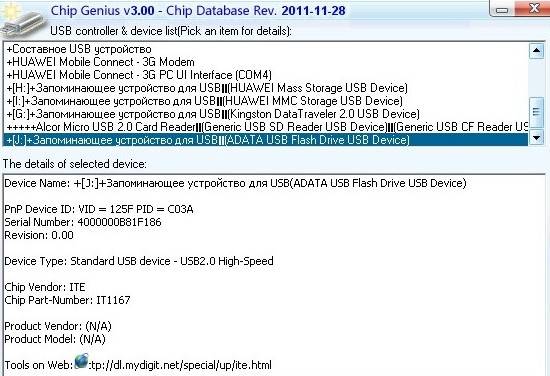
- ChipGenius - ishlab chiqaruvchi va qurilma haqidagi boshqa ma'lumotlarni belgilaydi;
- AlcorMP - aksariyat ishlab chiqaruvchilarning reflash usb flesh-kontrollerlari;
- JetFlash Recovery Tool - Transcend-dan flesh-disklarni qaytarish.
Agar kompyuter yuklash paytida "Diskni joylashtiring" deb aytsa, muammo eskirgan drayverlarda bo'lishi kerak, uni olib tashlash kerak.

Buning uchun:
- kompyuter o'chirilganida, barcha USB qurilmalarini (sichqoncha va klaviaturadan tashqari) ajratib oling;
- kompyuterni yoqing;
- "DriveCleanup" dasturini yuklab oling;
- oT versiyasiga qarab, 32 yoki 64 bitli "drivecleunup.exe" ni C: WindowsSystem32 papkasiga ko'chiring;
- buyruq satriga o'ting va "drivecleunup.exe" yozing;
- haydovchilar o'chirila boshlaydi:
Shundan so'ng, kompyuterni qayta ishga tushiring. USB flesh-diskini joylashtiring va tizim buning uchun yangi drayverlarni topadi.

Ko'pgina sabablarga ko'ra flesh-disk aniqlanmasligi mumkin, ularning asosiylari qurilmaning yoki USB portining ishlamay qolishi va tizim xatolaridir, ularning aksariyati drayverlarni to'g'ri formatlash va o'rnatish orqali yo'q qilinadi. Ba'zi dasturlar, shuningdek, USB flesh-ni qayta tiklashga yordam beradi, shuning uchun siz ko'rsatmalarga rioya qilishingiz kerak.